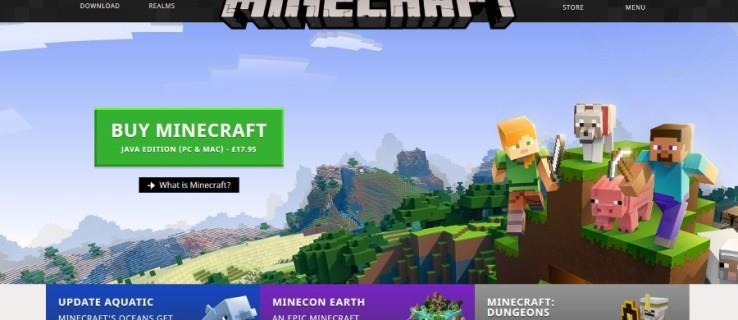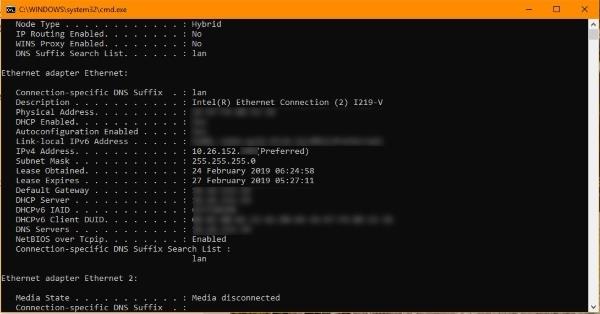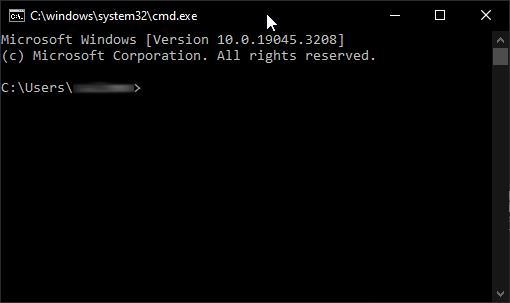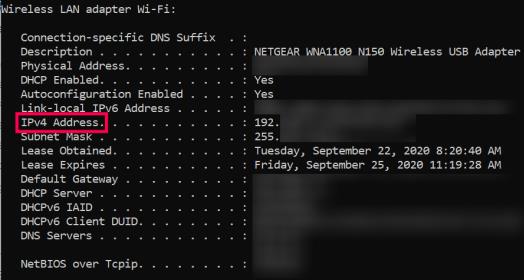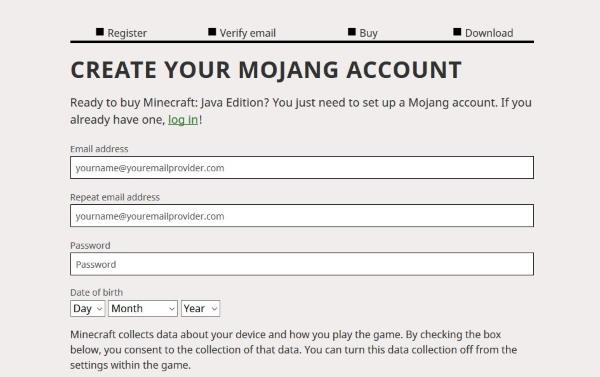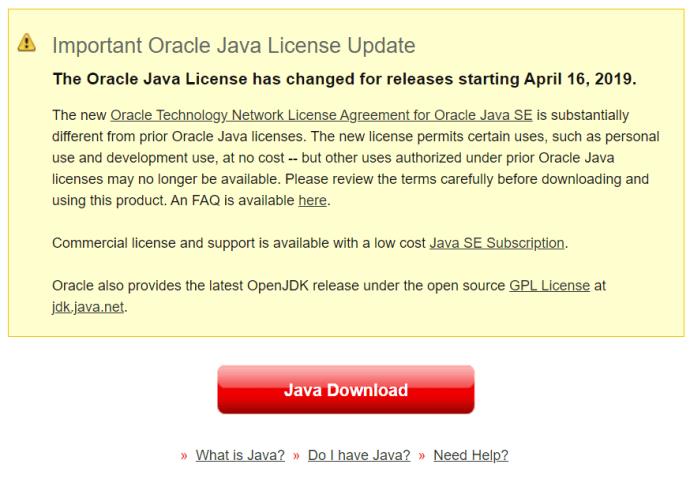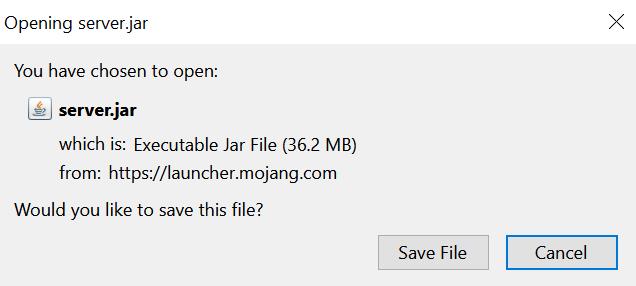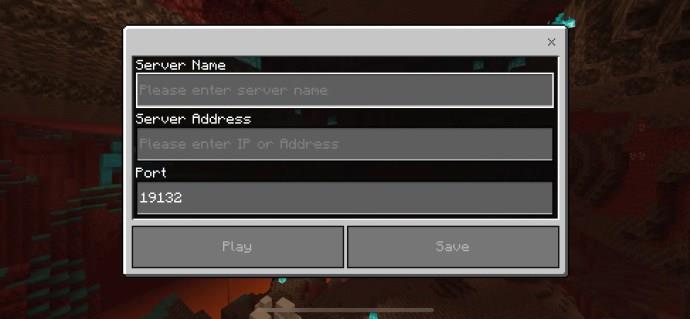Ali želite postaviti svoj strežnik Minecraft za več igralcev? Ali želite najti naslov IP strežnika v Minecraftu, da se lahko drugi povežejo z vašim strežnikom Minecraft? Ta vadnica vam bo pokazala, kako najti IP svojega strežnika v Minecraftu, kako nastaviti lasten strežnik Minecraft in kako nanj povabiti druge (glejte pogosta vprašanja).
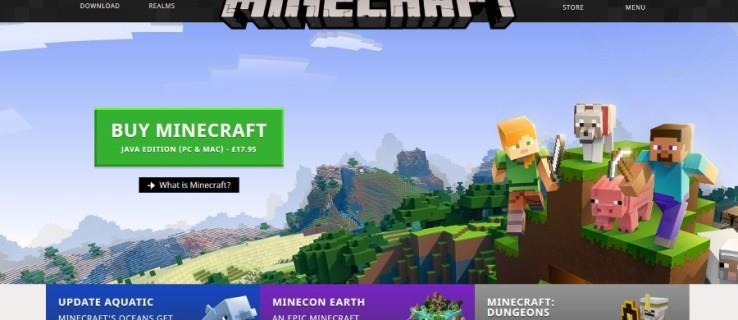
Razumevanje strežnikov Minecraft
Minecraft je fantastična igra, ne glede na to, ali radi igrate sami, v napravah LAN ali v igri za več igralcev. Za igro, ki je na prvi pogled videti tako preprosta, ima presenetljivo globino in je neskončno privlačna. Možnost igranja na strežnikih Minecraft je resnična prednost za tiste, ki želijo alternativo igranju Minecrafta sami v svojem svetu. Igranje Minecrafta z drugimi je zelo zabavno, ustvarjanje, pustolovščina in preživetje skupaj.
Izvajanje lastnega strežnika Minecraft vam prav tako omogoča, da določite lastna pravila, sprejmete samo ljudi, s katerimi se udobno igrate, uporabljate modifikacije in igrate na kakršen koli način.
Izvajanje lastnega strežnika Minecraft je odlična možnost, če ne najdete strežnika z načini in pravili, ki vam ustrezajo.
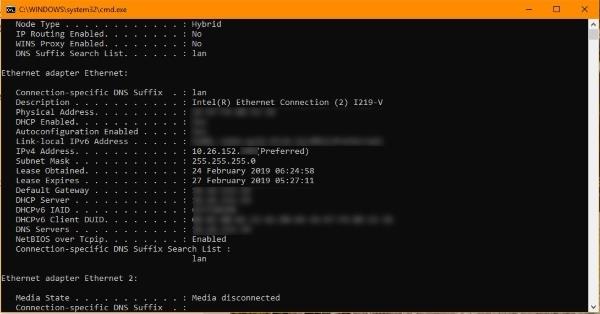
Načini iskanja naslova IP vašega strežnika v Minecraftu
Naslov IP vašega strežnika za Minecraft je naslov IP vašega računalnika. Vaša igra in računalnik bosta delovala kot strežnik. Da bi se drugi lahko povezali, potrebujejo vaš naslov IP, da svojo igro in računalnik usmerijo na vašega. Sliši se zapleteno, a ni.
Opomba: Pridobitev vašega naslova IP za Windows je enaka, ne glede na to, ali uporabljate dejanski IP računalnika ali IP VM (virtualni stroj). Možnost VM je priporočljiva zaradi varnosti in zasebnosti.
Če želite najti svoj naslov IP v sistemu Windows, naredite to:
1. možnost: uporabite aplikacijo Windows Command
- Pritisnite tipko Windows + R, da odprete okno Zaženi , ali z desno miškino tipko kliknite ikono menija Start in izberite Zaženi.
- Vnesite cmd in pritisnite Enter . Skrbnik ni potreben. Odpreti se mora črno ukazno okno.
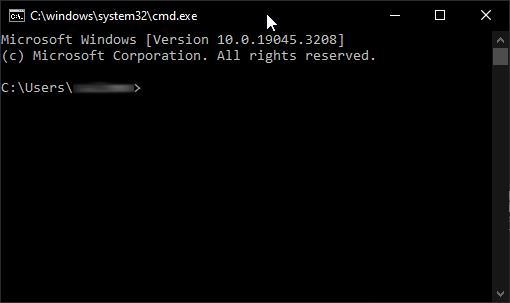
- Vnesite ipconfig /all in pritisnite Enter .
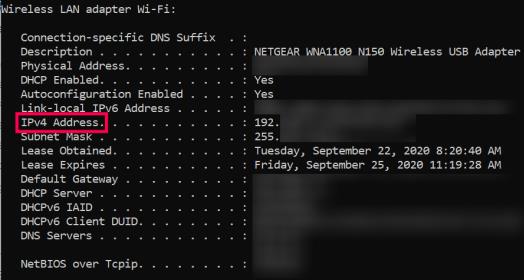
- Kopirajte/prilepite v beležnico (ali si zapišite) svoj naslov »IPv4« iz razdelka »Wireless LAN adapter…« ali razdelka »Ethernet adapter«, odvisno od tega, kaj uporabljate za povezavo.
Zdaj imate naslov IP vašega računalnika, ki ga boste uporabili za nastavitev strežnika Minecraft.
Vrata morate posredovati tudi prek usmerjevalnika na strežnik Minecraft. Obrniti se boste morali na priročnik za usmerjevalnik, saj vsak proizvajalec to počne drugače. Vrata TCP in UDP 25565 morate posredovati, če želite, da se ljudje povezujejo prek interneta.
Za dostop do nastavitev večine usmerjevalnikov preprosto vnesite svoj naslov IP (nahaja se na usmerjevalniku) v naslovno vrstico brskalnika. Od tu vnesite uporabniško ime (običajno »admin«) in geslo (ki se nahaja na usmerjevalniku) za dostop do nastavitev.
Za več informacij si oglejte, kako nastaviti strežnik Minecraft za prijatelje .
Nastavitev strežnika Minecraft je zelo enostavna. Če bo šlo vse po načrtih, lahko začnete delovati v manj kot eni uri.
Če želite nastaviti javni strežnik, sledite navodilom na povezavi, vendar uporabite VPS, na primer v VirtualBoxu, da zaščitite svoj osnovni sistem pred vdori/poškodbami. Javni igralci bodo dobili navidezni naslov IP, ne pa IP vašega računalnika.
Sledite tem korakom in lahko začnete igrati v hipu! Če imate Minecraft že nameščen, vam Jave ne bo treba namestiti. Če tega ne storite, bo prenos vključeval povezavo do namestitve Jave.
Prenesite strežnik Minecraft: Java Edition s spletnega mesta Mojang. Za dostop do programske opreme boste morali ustvariti račun.
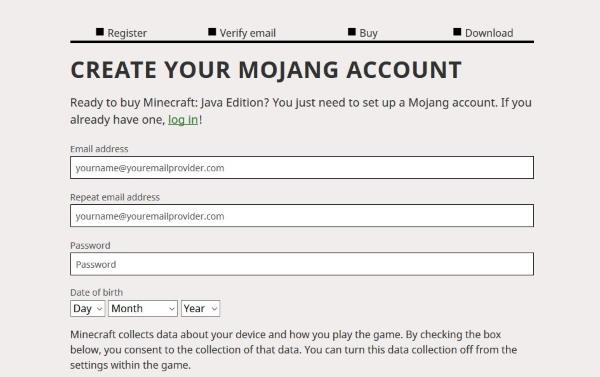
Obiščite to spletno mesto in preverite svojo različico Jave ali preprosto prenesite kopijo od tukaj .
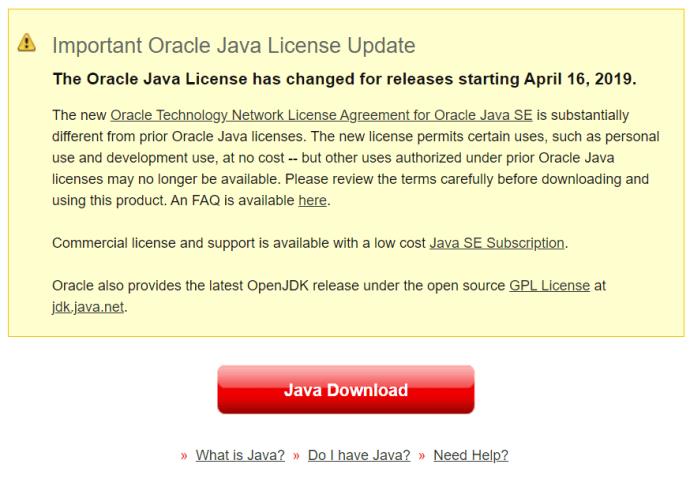
V računalniku ustvarite mapo za shranjevanje vseh datotek Minecraft in namestite strežnik Minecraft: Java Edition in Java v računalnik. Delovanje strežnika zahteva veliko datotek, zato jih je veliko lažje hraniti na enem mestu.
Z desno miškino tipko kliknite datoteko .jar in izberite možnost Zaženi kot skrbnik, da začnete.
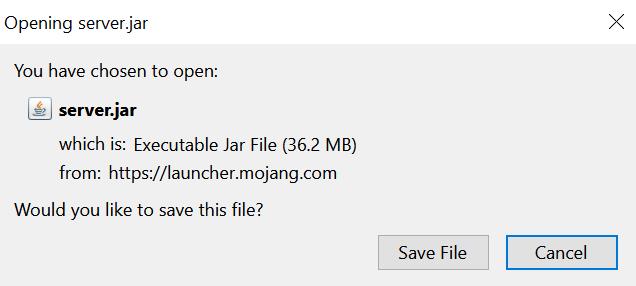
Odprite eula.txt v mapi aplikacije in spremenite eula=false v eula=true .
Pojdite v okno CMD, ki ste ga uporabili prej, in se pomaknite do mape Minecraft. Npr. »cd C:Minecraft« in pritisnite Enter .
Vnesite java -jar minecraft_server.1.9.5.jar in pritisnite Enter . Spremenite ime datoteke v ime datoteke Minecraft jar.

Preverite, ali je vaš Minecraft strežnik viden na tej spletni strani . Vnesite naslov IP vašega strežnika in izberite Preveri.
Če želite igrati na svojem strežniku, vnesite Localhost . Vaši gostje bodo morali vnesti ime vašega strežnika in/ali naslov IP, odvisno od tega, kako ste ga nastavili.
Igraj!
Vaš Minecraft strežnik bi moral zdaj delovati nemoteno in omogočati povezave od zunaj, če ste na usmerjevalniku omogočili posredovanje vrat.
Brez posredovanja vrat bo vaš usmerjevalnik blokiral poskuse povezave zunaj vašega omrežja, zato je to pomemben korak. To je tudi teoretična luknja v varnosti vašega omrežja, zato bodite pozorni na opozorila požarnega zidu med delovanjem strežnika.
Kako se ljudje pridružijo vašemu strežniku?
Ob predpostavki, da imate prijatelje in družino ali celo popolne tujce, ki bi radi igrali z vami, se morda sprašujete, kako se lahko pridružijo vašemu strežniku, ko jim daste svoj naslov IP.
Za dostop do strežnika z naslovom IP sledite tem navodilom:
- Odprite Minecraft v računalniku
- Kliknite možnost za Direct Connect
- Prilepite ali vnesite naslov IP strežnika (to je lahko tudi ime domene)
- Kliknite Pridružite se strežniku
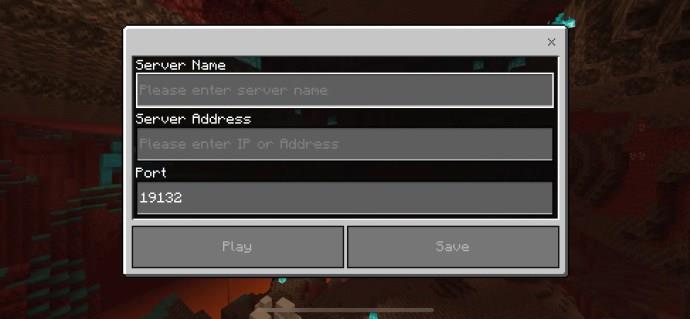
To je vse! Ko se uspešno pridružite strežniku, se lahko začnete zabavati pri gradnji s prijatelji.
Pogosto zastavljena vprašanja
V primeru, da nismo odgovorili na vsa vaša vprašanja, imamo več odgovorov tukaj:
Ko poskušam dostopati do strežnika, dobim sporočilo o napaki. Kaj lahko naredim?
Če se pri povezovanju prikaže napaka, morate najprej ponastaviti usmerjevalnik. Ker je to povezano z vašim naslovom IP, bi moral preprost ponovni zagon odpraviti napako. u003cbru003eu003cbru003eNato lahko preverite protivirusne nastavitve vašega računalnika in se prepričate, da vam nič ne preprečuje dostopa do strežnika. Na koncu poskusite urediti nastavitve strežnika.
Kje drugje lahko najdem svoj naslov IP?
Ne glede na to, ali uporabljate Mac, igralno konzolo, osebni računalnik ali celo telefon, je naslov IP vašega usmerjevalnika dejansko na sami škatli. Na usmerjevalniku poiščite nalepko ali natisnjeno oznako za IP-naslov.u003cbru003eu003cbru003ePoleg tega imata Mac in igralne konzole IP-naslov naveden v nastavitvah ali omrežnih nastavitvah.u003cbru003eu003cbru003eNazadnje pojdite do svojega najljubšega iskalnika s svojim najljubšim spletnim brskalnikom in vnesite u0022Zunanji naslov IPsu0022 Ob predpostavki, da ste povezani v omrežje Wi-Fi, boste tukaj našli pravi naslov IP.
Končne misli
Ta članek pokriva le same osnove nastavitve strežnika Minecraft za več igralcev. Tukaj je ogromno možnosti, od prilagajanja strežnika, dodajanja modifikacij in celega kupa drugih stvari. Oglejte si to stran za ukaze strežnika ali to stran, če imate računalnik Mac ali Linux namesto Windows .
Minecraft je izjemna igra, ki ostaja izjemna tudi potem, ko jo je Microsoft kupil od Notcha. Če želite ustvariti lasten strežnik za več igralcev ali samo poiskati svoj naslov IP za Minecraft, zdaj veste, kako!
Če igrate Minecraft, boste morda želeli preveriti druge članke TechJunkie, vključno z Minecraftom, ki se nenehno sesuje z napakami Java Not Responding Errors – What To Do in The Best Minecraft Easter Eggs.
Če iščete popoln strežnik Minecraft za igranje, so na spletu na voljo seznami aktivnih strežnikov. Številni od teh seznamov vključujejo naslove IP, tako da jih lahko preprosto kopirate in prilepite z metodo neposredne povezave, da se pridružite. Če predpostavimo, da vam je prijatelj poslal kodo povabila, se je še lažje pridružiti strežniku nekoga. Preprosto kliknite možnost igranja, kliknite Prijatelji in nato Pridruži se kraljestvu . Sledite navodilom za vstop in pripravljeni ste!